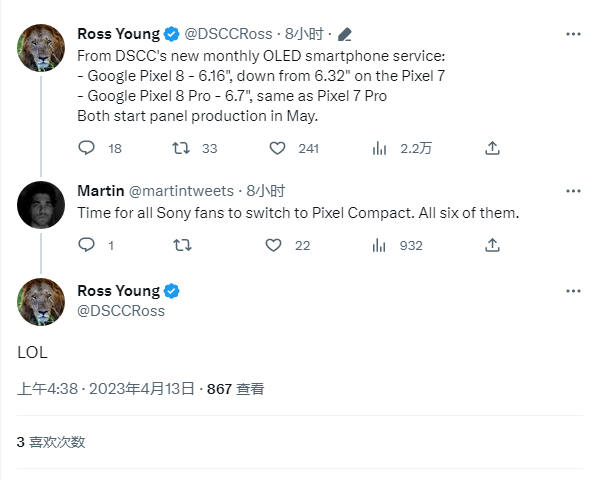宽带是我们生活中必不可少的工具之一,但在使用过程中,可能会出现网络连接问题。本文将介绍电脑重新连接宽带的步骤,帮助大家解决网络连接问题。
.png)
1.检查设备
首先,需要检查一下你的设备。确保电脑、调制解调器或路由器等设备都已经正确连接。如果设备未连接或连接不正确,那么网络连接无法正常进行。
2.检查网络设置
如果设备都已经正确连接,那么需要检查一下网络设置。在控制面板中选择“网络和共享中心”,点击“更改适配器设置”,找到你的网络连接,确保其为连接状态。如果连接已断开,右键点击连接,选择“连接”。
3.重启设备
如果上述步骤都没有解决问题,可以尝试重新启动设备。关闭所有设备电源,等待几分钟后再开启电源,确保每一步连接都正确。
4.输入网络密码
如果你的网络连接是有密码保护的,需要在连接时输入正确的密码。如果密码输入错误,连接将无法正常进行。
5.升级驱动程序
如果网络连接仍然不正常,可能需要升级设备的驱动程序。在设备管理器中找到你的网卡设备,右键点击设备,选择“驱动程序”,选择“更新驱动程序”,根据提示操作即可。
6.联系网络服务提供商
如果仍然无法正常连接网络,可能是网络服务提供商的问题。建议联系网络服务提供商,寻求他们的支持和帮助。
通过以上步骤,你应该能够重新连接你的电脑宽带。如果问题仍然没有得到解决,建议寻求专业人员的帮助。
电脑宽带连接问题的解决方法有许多种。只要按照以上步骤,仔细检查相关设备、设置和驱动程序等,就可以很容易地解决宽带连接问题。

.png)
.png)
.png)
.png)
.png)